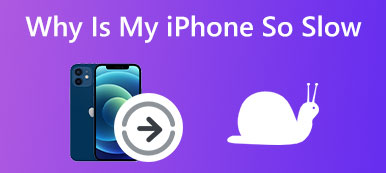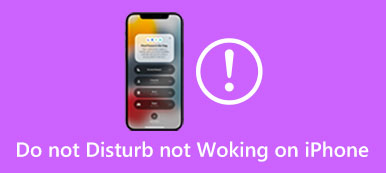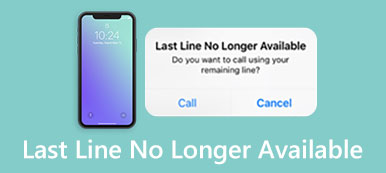La fonction de vibration de votre iPhone offre un moyen pratique de vous alerter de diverses informations, notamment les appels entrants, les nouveaux messages, les e-mails, les notifications d'applications, etc. Il vous invite avec une sensation de vibration plutôt qu'une sonnerie forte.
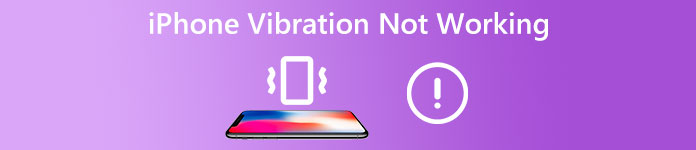
De nombreux utilisateurs iOS ont affirmé que leur iPhone vibrait sans raison ou continuait à vibrer comme un écran noir. Avez-vous le même problème ? Les vibrations de l'iPhone ne fonctionnent pas publier? Cet article partagera cinq méthodes précieuses pour vous aider à résoudre le problème de vibration anormale.
- Partie 1. Activer/désactiver les vibrations sur iPhone
- Partie 2. Comment réparer la vibration de l'iPhone qui ne fonctionne pas
- Partie 3. FAQ sur l'écran noir de l'iPhone mais qui vibre
Partie 1. Comment activer/désactiver et modifier les vibrations sur iPhone
L'iPhone offre de nombreuses options pour vous permettre de personnaliser les paramètres de vibration. Vous pouvez les ajuster selon vos besoins si vous avez une sensibilité ou une intolérance aux vibrations. Avant de vous montrer comment résoudre le problème de vibration de l'iPhone qui ne fonctionne pas, nous aimons vous montrer comment allumer, éteindre et modifier la vibration de votre iPhone.
Allumer et changer la vibration de l'iPhone
Vous pouvez ouvrir l'application Paramètres lorsque vous souhaitez créer une vibration personnalisée sur votre iPhone. Robinet Sons et haptiques, puis sélectionnez un son ou un motif haptique spécifique que vous souhaitez modifier. Par exemple, vous pouvez aller au Sonnerie option pour activer la vibration de la sonnerie de votre iPhone, puis sélectionnez votre option préférée pour corriger votre sensibilité aux vibrations.
iPhone propose de nombreuses options de vibration standard pour vous, telles que Accent, Alerte, Heartbeat, Rapide, etc. Vous pouvez également créer un nouveau modèle de vibration en fonction de vos besoins.
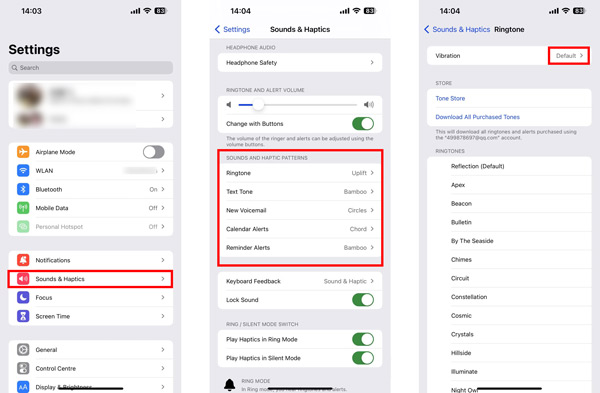
Comment désactiver les vibrations sur iPhone
Si vous souhaitez désactiver la vibration de la sonnerie de votre iPhone, de la tonalité de texte, de la messagerie vocale, des modifications du calendrier, etc., vous pouvez choisir l'option spécifique, appuyez sur Vibration en haut, puis choisissez Aucun pour désactiver les vibrations sur votre iPhone.
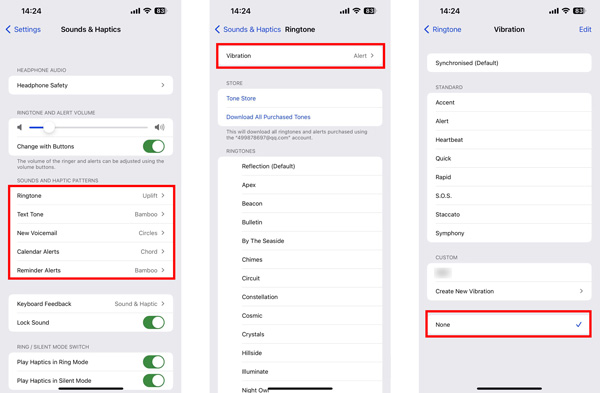
Partie 2. Que faire lorsque la vibration de l'iPhone ne fonctionne pas correctement
Supposons que votre iPhone vibre de manière aléatoire sans raison et qu'aucune notification de bannière ne soit générée ni aucune autre alerte entrante. Dans ce cas, vous pouvez utiliser les cinq méthodes ci-dessous pour résoudre le problème.
Redémarrez pour réparer l'iPhone qui ne vibre pas
Redémarrer votre iPhone est une solution efficace pour corriger divers bugs et problèmes. Lorsque votre iPhone ne vibre pas correctement ou continue de vibrer mais qu'il s'agit d'un écran noir, vous pouvez utiliser la méthode habituelle pour éteindre votre iPhone, attendez quelques minutes, puis redémarrez-le.

Mettez à jour iOS pour dépanner l'écran noir de l'iPhone mais vibre
Un iOS ancien et obsolète causera de nombreux problèmes liés au système. Lorsque le problème de vibration de l'iPhone ne fonctionne pas, vous pouvez vérifier s'il existe une mise à jour iOS disponible pour votre iPhone. Tu peux aller à Général dans le Paramètres app et choisissez Mise à jour du logiciel pour vérifier les mises à jour. Vous pouvez taper Télécharger et installer pour mettre à jour iOS vers la dernière version.

Jouez à Haptics pour réparer l'iPhone qui ne vibre pas en mode silencieux
En raison de paramètres erronés dans Sons et haptiques, votre iPhone peut ne pas vibrer lorsque vous le passez en mode silencieux. Ainsi, lorsque votre iPhone ne vibre pas en mode silencieux, vous pouvez vérifier et régler le paramètre spécifique de vibration de l'iPhone.
Allumez votre iPhone et ouvrez l'application Paramètres. Faites défiler vers le bas pour appuyer sur le Sons et haptiques option. Vous pouvez maintenant activer ou désactiver le Jouez à Haptique en mode silencieux en fonction de votre besoin. Si vous souhaitez configurer l'iPhone pour qu'il vibre en mode Sonnerie, vous pouvez basculer le curseur correspondant sur la position Activé.
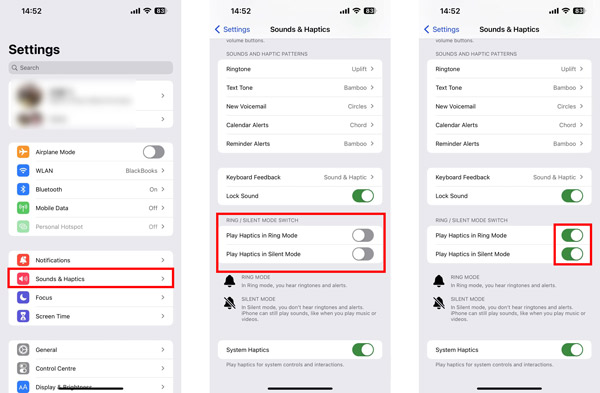
Réinitialisez tous les paramètres pour réparer l'iPhone continue de vibrer mais comme un écran noir
Vous pouvez réinitialiser tout le contenu et les paramètres pour résoudre le problème de vibration de l'iPhone. Grâce à cela, vous pouvez réinitialiser votre iPhone en usine dans un tout nouvel état et supprimer toutes les données iOS. Donc, avant de faire cela, vous devez d'abord sauvegarder les données de votre iPhone.
Pour réinitialiser tous les paramètres de l'iPhone, vous pouvez accéder à l'application Paramètres, appuyer sur Général, puis choisir le Transférer ou réinitialiser l'iPhone option. Robinet Réinitialiser et sélectionnez le premier Réinitialiser tous les réglages option. Vous devez maintenant entrer votre mot de passe pour confirmer l'opération.
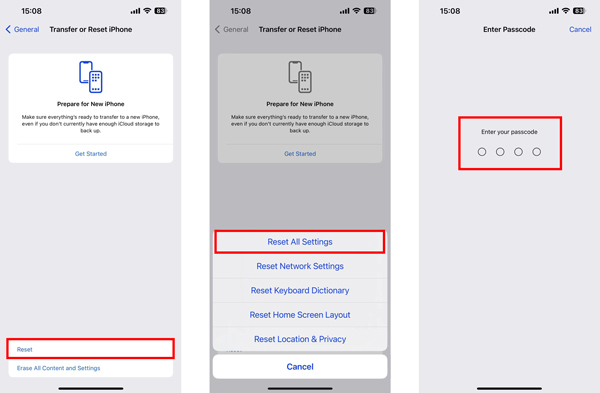
Un moyen professionnel de réparer les vibrations de l'iPhone ne fonctionne pas
Vous pouvez vous tourner vers le professionnel Restauration de Système iOS pour résoudre le problème de vibration de l'iPhone qui ne fonctionne pas si les méthodes ci-dessus échouent. Il peut vous aider à résoudre divers problèmes et bogues système liés à iOS. Vous pouvez le télécharger gratuitement sur votre ordinateur et suivre le guide suivant pour résoudre le problème de vibration sur votre iPhone.

4,000,000+ Téléchargements
Résoudre divers problèmes iOS, y compris l'iPhone qui vibre sans raison.
Technologie avancée pour diagnostiquer pourquoi les vibrations de l'iPhone ne fonctionnent pas.
Mettez à niveau ou rétrogradez iOS vers une version de système adaptée à vos besoins.
Prend en charge tous les modèles d'iPhone et versions iOS couramment utilisés.
Étape 1Lancez iOS System Recovery sur votre ordinateur, cliquez sur le Commencer bouton, puis connectez votre iPhone.

Étape 2 Choisissez le Mode standard Et cliquez sur le Confirmer bouton pour continuer. Vous devez suivre les instructions pour mettre votre iPhone en mode de récupération afin de résoudre le problème de vibration.

Étape 3Vous devez télécharger un package de micrologiciel pour résoudre le problème de vibration de votre iPhone qui ne fonctionne pas. iOS System Recovery lancera le processus de réparation dès que le micrologiciel sera téléchargé. Votre appareil iOS redémarrera de lui-même. Après cela, vous pouvez tester la fonction de vibration sur votre iPhone et vérifier si elle peut fonctionner normalement.

Plus de lecture:
iPhone n'envoie pas de messages ? Obtenez 5 méthodes utiles pour y remédier
8 solutions réalisables pour aucune alerte d'urgence sur l'iPhone
Partie 3. FAQ sur l'écran noir de l'iPhone mais qui vibre
Comment désactiver les vibrations du clavier sur votre iPhone ?
iOS 16 vous permet d'activer ou de désactiver librement les vibrations du clavier sur un iPhone comme vous le souhaitez. L'haptique du clavier est activée par défaut dans iOS 16. Lorsque vous souhaitez désactiver la vibration du clavier, vous pouvez accéder à l'application Paramètres, choisir l'option Sons et haptiques, puis faire défiler vers le bas pour localiser les commentaires du clavier. Vous pouvez désactiver la bascule haptique pour empêcher le clavier de votre iPhone de vibrer lorsque vous appuyez dessus.
Où activer les vibrations pour les SMS sur iPhone ?
Accédez à l'application Paramètres de votre iPhone, choisissez Sons et haptiques, puis appuyez sur l'option Tonalité du texte. Accédez à l'écran Vibration et sélectionnez une manière de vibrer lorsque vous recevez des SMS.
Comment puis-je désactiver toutes les vibrations sur mon iPhone ?
Si vous souhaitez désactiver tous les commentaires de vibration sur votre iPhone, y compris les appels, les messages, les notifications, les e-mails, les alertes d'urgence et autres, vous pouvez accéder à l'option Accessibilité dans l'application Paramètres, appuyez sur Toucher, puis faites défiler vers le bas pour localiser le Vibration. option. Vous pouvez le désactiver pour désactiver toutes les vibrations de votre iPhone. Après l'avoir éteint, vous ne recevrez plus d'alertes par vibration, même pour les tremblements de terre, les tsunamis et autres.
Conclusion
Au cours de l'utilisation quotidienne de votre iPhone, vous pouvez facilement faire face à divers les vibrations ne fonctionnent pas questions. Par exemple, votre iPhone vibre de manière aléatoire sans notifications. Il continue de vibrer, mais comme un écran noir, ou l'iPhone ne vibre pas en mode silencieux. Vous pouvez utiliser les cinq conseils ci-dessus pour résoudre le problème de vibration de l'iPhone qui ne fonctionne pas.